Приложение «Мой налог»: пошаговая инструкция
Для удобства взаимодействия между плательщиками налога на профдоход и ИФНС разработано приложение «Мой налог». С его помощью самозанятый может встать на учет, а также сделать другие необходимые действия, в том числе отразить полученный от профдеятельности доход. Как это сделать, разберем в этой статье.
Абсолютно полную инструкцию о том, как стать плательщиком НПД и работать самозанятым, дали на вебинаре «Самозанятые в 2022: регистрация, плюсы и минусы, документооборот».
Возможности приложения «Мой налог»
С помощью данного приложения плательщик налога на профдоход (НПД) может встать на учет, задекларировать свой доход перед государством, выдать чек покупателю, ознакомиться с суммой налога за каждый налоговый период, получить реквизиты для уплаты налога, контролировать применение налогового вычета, сняться с учета как плательщик налога на профдоход.
А теперь посмотрим, как показать в приложении «Мой налог» доход, полученный плательщиком НПД.
Как ввести доход самозанятого в приложениие «Мой налог»
Чтобы зарегистрировать доход в приложении, нужно открыть само приложение и нажать кнопку «Новая продажа»:

Открывается окно, где вы вводите стоимость услуги, ее наименование, дату продажи и выбираете, кому — физлицу или юрлицу/ИП — предназначен чек.
Если физлицу, то больше ничего вводить не нужно, нажимаете «Выдать чек»:

Далее откроется окно с чеком, где указано, что он зарегистрирован:

Вы можете отправить чек покупателю — через сообщение, электронную почту, мессенджеры:

Клиенту придет ссылка, открыв которую он попадет на сайт плательщика НПД и сможет распечатать чек.

. либо сохранить его как изображение:

Если чек предназначен юрлицу/ИП , то при выборе соответствующей кнопки в интерфейсе приложения у вас появятся поля для ИНН клиента и его наименования:

Вводите эти данные в соответствующие поля и нажимаете «Выдать чек». После этого появится зарегистрированный чек, который отличается тем, что в нем содержится строка «Покупатель», содержащая ИНН клиента (покупателя). Вы теми же способами можете отправить чек покупателю или аннулировать его.

В приложении после регистрации дохода отобразится выручка за месяц (в данном случае — за январь) и предварительная сумма налога:

В разделе приложения «Операции» можно посмотреть наш доход за январь и перечень услуг с датой операции, кратким описанием услуги или товара, суммой дохода и суммой налога. Есть разбивка по клиентам: отдельно выделяются юрлица (туда же входят и ИП) и отдельно — клиенты-физлица.

Чек можно аннулировать: сразу после его формирования или позднее, нажав на соответствующую операцию. На экране появится предупреждение — действительно ли вы хотите аннулировать чек:

Если аннуляция нужна, то следующий этап — выбор ее причины: чек сформирован ошибочно или вы получили возврат средств.

После нажатия кнопки «Аннулировать» появится окно «Чек успешно аннулирован»:

На главной странице приложения отобразится пересчитанная выручка и налог, а также будет указано, что чек был аннулирован:

Как видим, приложением очень удобно пользоваться. Доход моментально отображается в интерфейсе «Мой налог», а покупатель сразу же получает чек в электронном виде. Он может его распечатать, либо сохранить в электронном виде.
Подводим итоги
- Полученный от профессиональной деятельности доход самозанятый самостоятельно вносит в приложение «Мой налог».
- При внесении дохода необходимо указать от кого он получен, за какую услугу, в какой сумме.
- Если средства поступили от организации или ИП дополнительно потребуется внести ИНН клиента и его название (ФИО ИП).
- Если данные внесены ошибочно сформированный чек можно аннулировать.
Привет, Гость! У «Клерка» новый курс!
(ФСБУ 5/2019, ФСБУ 25/2018, ФСБУ 26/2020, ФСБУ 6/2020, ФСБУ 27/2021.)
Успейте записаться, пока есть места! Обучение онлайн 1 месяц. Старт курса уже 15 февраля, программа здесь.
Как работает приложение «Мой налог» для самозанятых
ФНС запустила специальное приложение, которое позволяет тем, кто работает на себя, легализовать свою деятельность и получать доходы без риска быть оштрафованными за незаконное предпринимательство.
1 января 2019 года стартовал эксперимент по введению налогового режима для самозанятых — налога на профессиональный доход (Федеральный закон от 27.11.2018 № 422-ФЗ). Пока он охватывает только четыре территории — Москву, Московскую и Калужскую области, а также Республику Татарстан. Зарегистрироваться в качестве самозанятого и легально вести бизнес можно с помощью приложения «Мой налог», оно уже доступно в GooglePlay и App Store. Также можно воспользоваться личным кабинетом «Мой налог».
Регистрация в приложении «Мой налог»
Чтобы стать официально самозанятым, нужно выбрать один из способов регистрации в приложении: по паспорту РФ или через личный кабинет, который используется для доступа на сайт nalog.ru.
Регистрация через личный кабинет физического лица
Производится с помощью ИНН и пароля. На сайте ФНС уточняется, как стать пользователем личного кабинета, если вы не используете сайт nalog.ru: нужно обратиться в любую налоговую инспекцию для получения учетной записи (на эту процедуру уйдет не более 15 минут).
Процедура состоит из четырех шагов:
- Указывается номер телефона (лучше вводить номер, которым пользуетесь и имеете доступ), получаете код по SMS и с его помощью подтверждаете номер.
- Указывается регион, в котором осуществляется деятельность (может отличаться от региона, где вы живете и физически находитесь).
- Вводится ИНН и пароль, который используется для доступа в личный кабинет налогоплательщика на сайте nalog.ru.
- Придумывается пин-код для входа в приложение.
Регистрация по паспорту
Схема удобна для тех, у кого нет доступа к личному кабинету. Достаточно отсканировать паспорт через приложение (документ помещается в обозначенный контур, затем нажимается кнопка «Распознать»). Также нужна фотография — ее можно сделать на камеру смартфона.
Процедура включает пять этапов:
- С помощью кода по SMS подтверждается номер телефона.
- Указывается регион, в котором осуществляется деятельность.
- Сканируется паспорт через камеру телефона. Программа распознает данные для заполнения заявления.
- Делается фотография на камеру телефона, с которого осуществляется регистрация.
- Заявление уходит в налоговую. Регистрация происходит сразу или в течение шести дней.
Функции приложения
Мобильное приложение «Мой налог» позволяет не только зарегистрироваться с телефона. С его помощью можно легко сформировать и отправить клиенту чек, отслеживать начисление налогов, получать уведомления о сроках уплаты. Это приложение заменяет кассу и отчетность.
Как отправить чек
Для этого вам потребуется номер телефона или электронная почта покупателя. Нужно указать, какую сумму и за что вы получили, наименование товара или услуги (должно соответствовать реально оказанной услуге или проданному товару). После этого выбирается плательщик — физлицо или юрлицо (в этом случае потребуется ИНН).
На сумму в чеке автоматически начисляется налог.
Как контролировать доходы и начисления
В приложении есть возможность просмотра всех выставленных чеков за любой период и начисленных сумм налога.
При начислении налога появится напоминание о сроке уплаты — до 25 числа следующего месяца. При нарушении срока уплаты возникает задолженность, о чем налогоплательщик тоже ставится в известность с помощью уведомления.
Для удобства уплаты налога можно привязать банковскую карту к приложению. Также есть возможность платить по квитанции, то есть формировать платежный документ.
Не пропустите новые публикации
Подпишитесь на рассылку, и мы поможем вам разобраться в требованиях законодательства, подскажем, что делать в спорных ситуациях, и научим больше зарабатывать.
Регистрация самозанятых через «Мой налог»: пошаговая инструкция
С 1 января 2019 года в России появился новый спецрежим — налог на профессиональный доход (НПД), предусмотренный для самозанятых граждан. Изначально работать на нем могли граждане и ИП только 4 регионов страны: Москвы, Московской и Калужской областей и Республики Татарстан. С 2022 года режим ввели на своей территории еще 19 субъектов РФ. О том, как самозанятым физлицам из этих регионов стать плательщиком налога на профдоход, читайте ниже.
Приложение «Мой налог» для самозанятых: инструкция по регистрации
Для взаимодействия самозанятых с ФНС существует приложение «Мой налог»:

С его помощью можно:
- зарегистрироваться в качестве плательщика НПД;
- передавать данные в ФНС о полученном доходе;
- уплачивать налог и использовать налоговый вычет для его уменьшения;
- сняться с учета в качестве плательщика налога на профдоход.
Приложение можно скачать в AppStore и Play Маркет.
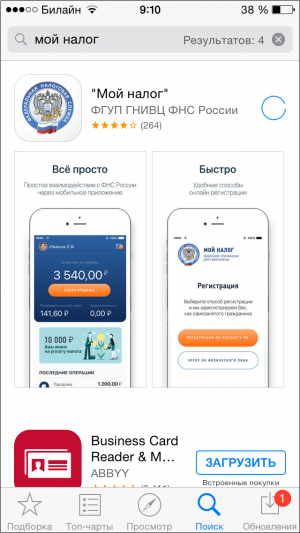
Мы регистрировались через AppStore.
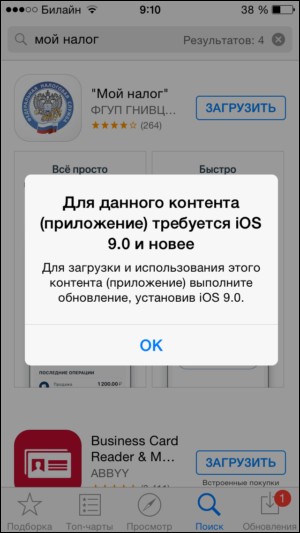
Обратите внимание: в сети есть приложения-подделки. Правильные ссылки указаны выше.
Для других мобильных операционных систем работа с приложением недоступна. Но вы можете зарегистрироваться в качестве плательщика НПД на сайте налоговой, используя персональный компьютер и данные от личного кабинета физлица на сайте ФНС.
Кроме того, законом предусмотрена возможность регистрации плательщика НПД через банки-партнеры. Список банков, предоставляющих такую услугу, размещен здесь.
Шаг 1
Скачиваете и устанавливаете приложение.

После его запуска необходимо ознакомиться с Соглашением на обработку персональных данных и Правилами пользования мобильным приложением, нажать кнопку «Согласен».
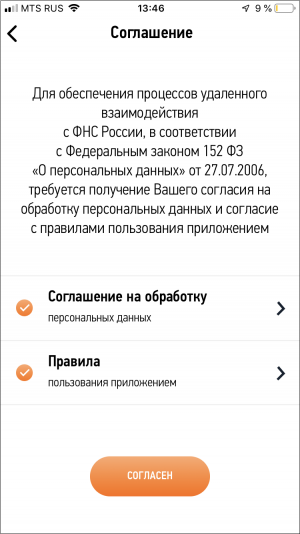
Шаг 2
Выбираете способ регистрации: по паспорту или через личный кабинет налогоплательщика.
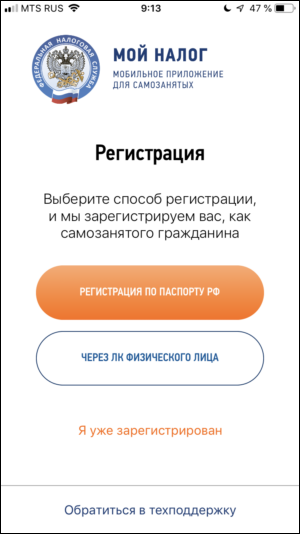
Рассмотрим оба способа подробнее.
«Мой налог» для самозанятых: регистрация по паспорту
Для регистрации по паспорту понадобится разворот вашего паспорта с фотографией и камера на телефоне. Приложение попросит также указать номер телефона.
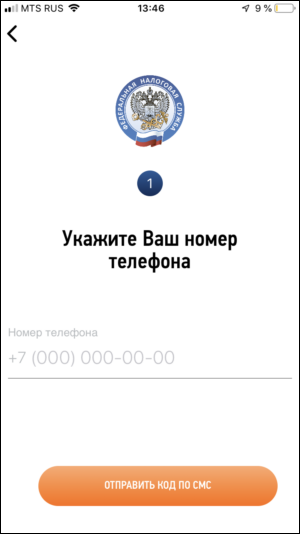
Укажите ваш действующий номер телефона — на него придет код для подтверждения доступа.
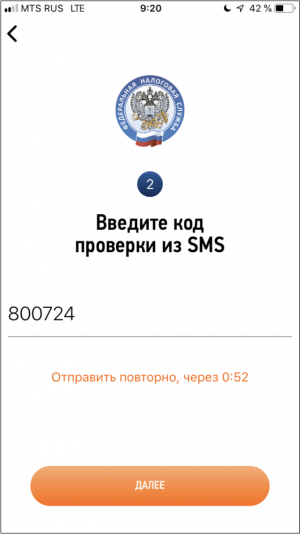
Далее вам нужно выбрать регион, в котором осуществляете деятельность.
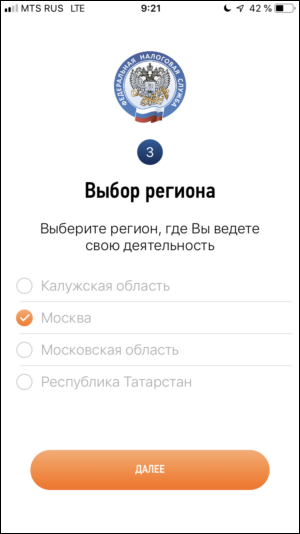
Ваше фактическое место проживания значения не имеет: наш эксперт зарегистрировался как плательщик НПД в Москве, хотя сам прописан и проживает в Ставрополе.
Если вы осуществляете деятельность в нескольких регионах, выбирайте один регион как основной.
Затем нужно открыть паспорт на развороте с фотографией.
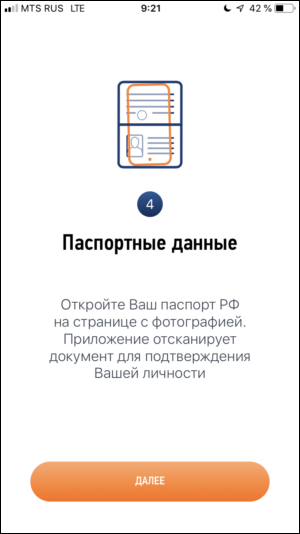
Если паспорта под рукой нет, то для приложения достаточно и четкой фотографии паспорта, хранящейся на другом устройстве.
Приложение попросит доступ к камере и отсканирует паспортные данные.
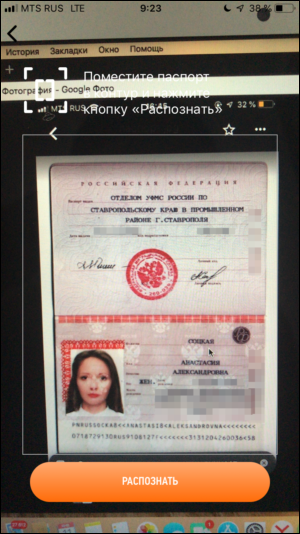
Затем внесет их в соответствующие поля.

Вам нужно убедиться, что все данные отсканированы верно. Если ошибок нет, подтверждайте данные. Если есть ошибки — отсканируйте паспорт снова.
На следующем этапе приложение попросит у вас сделать селфи, чтобы сопоставить ваше фото в паспорте с фотографией того лица, на чьем телефоне устанавливается приложение «Мой налог».

Если фото приложение не распознает, можно сфотографироваться снова.
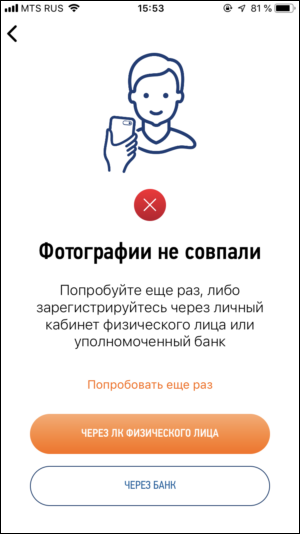
Должно быть достаточно света: на лице не должно быть очков, а на волосах — головных уборов.

Отлично! Все получилось.

Что делать, если приложение не может сопоставить вашу фотографию в паспорте и нынешнее фото? ФНС утверждает, что оно способно распознавать фотографию, даже если внешность изменилась. Но гарантировать, что это получится, к сожалению, невозможно.
Если у вас не получилось зарегистрироваться в качестве самозанятого по паспорту, пройдите регистрацию, используя ИНН и пароль для доступа в личный кабинет налогоплательщика. Доступ к личному кабинету можно получить в любой налоговой инспекции.
Если же приложение вас «узнало», то появится ваша фотография, номер ИНН и кнопка «Подтверждаю».
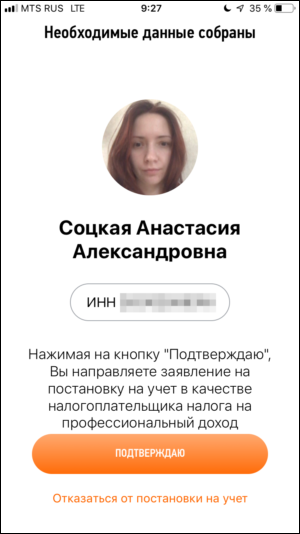
Нажав ее, вы завершите процедуру регистрации в качестве плательщика НПД. На телефон вам придет через некоторое время СМС с уведомлением о постановке на учет (у нас это заняло 2 минуты).
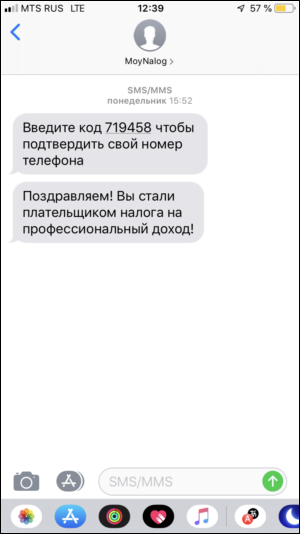
Аналогичное уведомление появится в интерфейсе приложения «Мой налог».
У налоговой есть до 6 дней на проверку вашего права перейти на уплату нового налога. В течение этого времени может быть указано, что вы используете приложение в тестовом режиме. Но обычно ответ ФНС дает практически сразу.
Для защиты информации в «Мой налог» вам нужно придумать пароль.

Если телефон поддерживает вход по отпечатку пальца или сканеру лица — вам предложат включить эту опцию в приложении.
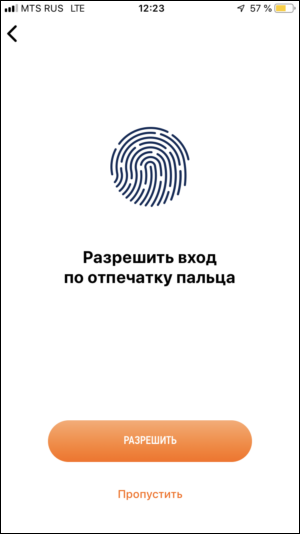
Все, можете пользоваться приложением!
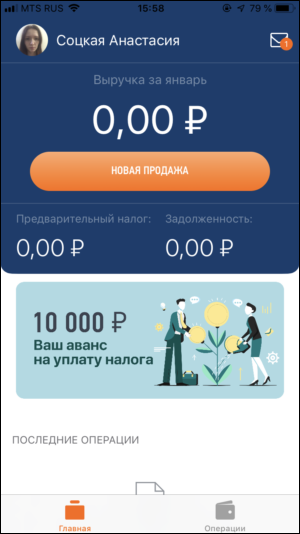
Регистрация самозанятого через личный кабинет в приложении «Мой налог»
Для регистрации вам понадобится ваш ИНН и пароль от личного кабинета налогоплательщика на сайте nalog.ru. В этом случае приложение также попросит у вас номер телефона и пришлет одноразовый код для его подтверждения.
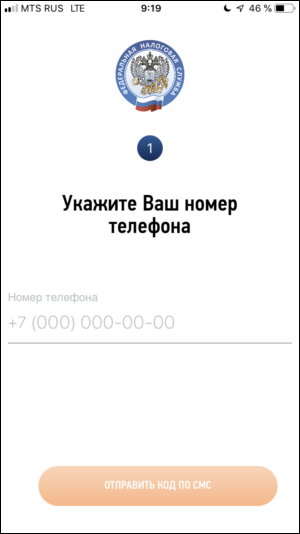
Вводим полученный код.
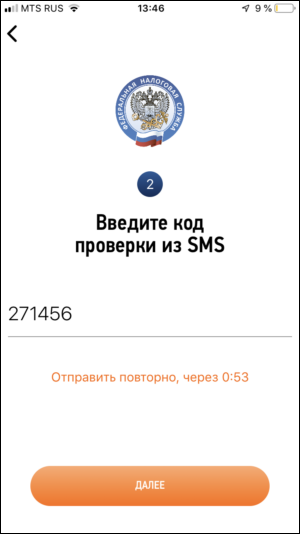
На следующем этапе вам предложат выбрать регион осуществления деятельности.
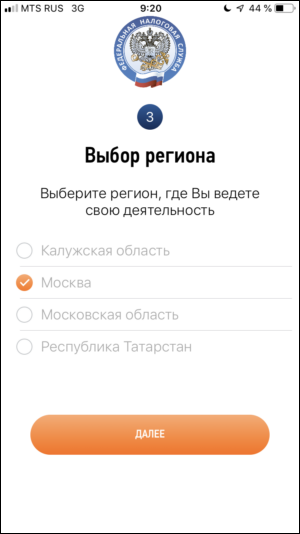
Затем появится окно, в которое нужно ввести ваш ИНН и пароль от личного кабинета налогоплательщика.
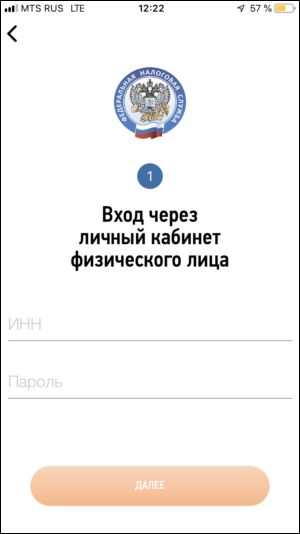
Вводим требуемые данные.
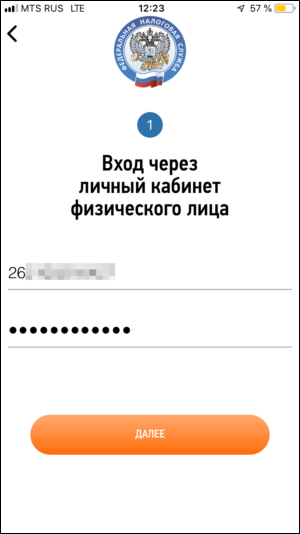
Далее требуется ваше подтверждение для отправки заявления на постановку на учет в качестве плательщика НПД.

Затем нужно придумать пароль для защиты информации в приложении и решить, будете ли вы пользоваться входом по отпечатку пальца или сканеру лица (если, конечно, такая функция предусмотрена в вашем телефоне).
В итоге на телефон придет смс, подтверждающее вашу регистрацию в качестве плательщика налога на профдоход. В интерфейсе приложения также будет сформировано сообщение о постановке на учет.

Как видите, регистрация самозанятых через личный кабинет налогоплательщика происходит намного быстрее, не понадобится сканировать паспорт и делать фото лица для подтверждения доступа.
Мобильное приложение «Мой налог» для самозанятых: как это работает
Сегодня граждане, работающие на себя, то есть ведущие профессиональную деятельность, могут зарегистрироваться в качестве самозанятых и получать доход легально. А уплата НПД происходит через специальное программное обеспечение.
Зачем нужно приложение «Мой налог»
С прошлого года действует в тестовом режиме новый специальный режим — НПД. Работать на себя могут люди, ведущие профессиональную деятельность, то есть самозанятые. Это люди, оказывающие определенные услуги и продающие товар, но не имеющие сотрудников.

Они могут не регистрироваться в качестве ИП, но вести деятельность легально. А официальное приложение «Мой налог» от ФНС упрощает им жизнь. Не нужно постоянно ходить в инспекцию для уплаты, вести отчетность, покупать кассу.
Есть возможность зарегистрироваться в качестве самозанятого прямо через свой гаджет, не выходя из дома. Можно будет легко формировать и отправлять чеки, анализировать финансовую деятельность, следить за всеми начислениями.
Как и где установить на смартфон
Для работы и управления финансами придется приобрести смартфон, если его нет. У него должна быть одна из двух операционных систем: Android или iOS. Первая наиболее распространена в России.

Проблем с поиском приложения не будет, его можно найти и скачать в официальных магазинах. Сама Федеральная налоговая служба РФ на своем сайте дает проверенные ссылки для скачивания.
Для ОС Android скачивать приложение для самозанятых «Мой налог» рекомендуется на Google Play — это бесплатно. Для iPhone программу можно скачать на App Store. В любом случае необходимо доверять только официальным источникам и не скачивать ничего на непроверенных сайтах.
С установкой проблем не возникнет, так как она полностью автоматическая. А вот к регистрации требуется подходить с ответственностью.
Как зарегистрироваться как самозанятый через приложение
Предусмотрено несколько вариантов регистрации в качестве самозанятого:
Через личный кабинет
Самый простой вариант, но требуется иметь Личный кабинет на сайте nalog.ru. Если он есть, то процесс упрощается в разы. Если нет, то следует завести путем получения регистрационной карты в налоговой инспекции, где будут указаны логин и пароль физлица.

Создать ЛК есть возможность с помощью квалифицированной ЭП, выданной Удостоверяющим центром, или с помощью учетной записи ЕСИА.
Если Личный кабинет у физлица есть, то для регистрации в качестве самозанятого потребуется только номер ИНН и пароль от самого кабинета. Требуется запустить ПО на смартфоне, выбрать «Через ЛК физического лица», ввести действующий номер мобильного телефона для получения SMS. Код из сообщения затем вводится в появившемся поле для подтверждения номера.
Далее физлицо вводит данные: регион, ИНН и пароль (от ЛК на сайте nalog,ru). После будет предложено придумать пин-код для дальнейшей авторизации. Для усиления защиты предусмотрен доступ от отпечатка пальца и распознавание лица.
Через Портал Госуслуг
Для этого варианта нужно иметь учетную запись на Портале государственных и муниципальных услуг. Завести ее проще, чем ЛК на сайте ФНС.
Для создания учетной записи нужно посетить сайт Портала, указать ФИО, адрес эл. почты, телефон. После регистрации потребуется заполнить профиль, указав СНИЛС и данные из паспорта. В течение некоторого времени указанные данные будут проверять в ПФР и ФМС. Уведомление о завершении проверки данных потом придет на электронную почту.
Когда учетная запись на Портале создана и подтверждена, нужно открыть ПО, выбрать «Через Портал госуслуг» и авторизоваться с помощью номера мобильного телефона и пароля от учетной записи.
По паспорту
Если нет ЛЧ налогоплательщика и учетной записи на Портале, то все равно можно стать официально самозанятым. Нужно выбрать «Регистрация по паспорту РФ» и указать номер телефона. После идет подтверждение через SMS и выбор региона.
Дальше ключевой момент: будет предложено отсканировать паспорт. Документы необходимо поднести к камере в развернутом виде для распознавания данных. Останется только проверить, соответствуют ли считанные камерой данные с реальными, указанными в паспорте.
Следующим шагом будет фотография лица или «селфи». По фото произойдет сверка с фотографией в паспорте. Если все прошло успешно, то в конце останется нажать «Подтверждаю», что окажется согласием физлица на постановку на учет. В течение 6 дней заявка будет рассмотрена. В итоге человека зарегистрируют в качестве самозанятого.
Читайте также: 7 советов, как взять ипотеку самозанятым гражданам 2022 и почему могут отказать в кредите.
Как вести доход
Интерфейс интуитивно понятен. После авторизации открывается Личный кабинет, где всего 5 разделов:
- Главная. Здесь выводится на экран текущий доход за месяц, предварительная сумма налога (исходя из текущей выручки), задолженность.
- Операции. Здесь выводится информация по всем сделкам.
- Налоги. В данном разделе указывается сумма, которую надо будет уплатить в ФНС.
- Статистика. Тут показывается информация о доходах и налогообложении.
- Настройки. Персональные данные налогоплательщика, номер телефона, адрес эл. почты, выбор виды деятельности, возможность привязать банковскую карту, изменить пин-код.
Все операции ведутся через смартфон. Когда был получен доход, то следует на главной странице нажать «Новая продажа». В появившемся окне указывается наименование услуги, дата, стоимость и данные клиента, кому предназначается чек.
Если клиентом является юридическое лицо, то потребуется ввести полное наименование организации и ИНН.
Если самозанятый одному лицу оказал ряд услуг сразу или продал несколько товаров, то следует их перечислить списком. Программа позволяет это делать, чтобы сформировать общий чек.
Как формировать чек в программе
Чек формируется в 1 клик. Когда вся информация о новой продаже указана, то внизу интерфейса останется нажать «Выдать чек». В результате зафиксируется новая операция и будет отражена в смартфоне: сумма автоматически прибавится к «Выручке за месяц» на главной странице.
Чек сохраняется в электронном виде, и его можно отправить клиенту. Еще удобнее дать клиенту отсканировать QR-код. Или же по старинке: распечатать и передать в руки.
В случае ошибочной сделки через программу можно аннулировать чек.
Оплата налога через приложение
Федеральная налоговая служба установила срок уплаты НПД – до 12 числа каждого месяца. Для внесения оплаты дается 14 дней, то есть следует внести оплату до 25 числа. Если не успеть в срок, то пойдет начисление пени.
Оплата НПД происходит через программу. Следует в разделе «Налог» на главной странице нажать на «Оплатить». Там автоматически выводится уже подсчитанная сумма для оплаты.
Остается только выбрать способ оплаты: банковской картой или по выставленной квитанции. После нажатия «Отправить» начисленный сбор за прошедший месяц будет оплачен.

Полезная статья по теме: Как зарегистрироваться как самозанятый в Альфа-Банке — приложение, оплата налогов, выдача чеков.
Как пользоваться системой быстрых платежей (СБП): комиссии, банки, QR-коды и отзывы в нашем специальном обзоре.
Что делать, если приложение «Мой налог» не работает
Работа ПО корректна на всех моделях телефонов. Однако после обновлений от разработчиков могут быть ошибки в работе. Например, не получается выбрать регион, оплатить пени, сформировать справку о постановке на учет, некорректное отображение данных об операциях.
Самостоятельно тут ничего не сделаешь. Требуется зайти в раздел «Настройки» и через форму обратной связи обратиться в техподдержку. Проблему решат в кратчайшие сроки.
Отзывы пользователей
- Олег Винник
Удобно и понятно, приходы на карту отражаются сразу. Твердая пятерка. Но в данный момент не получается сформировать справку о постановке на учет, пишет «Нет данных за 2019 год. Попробуйте позже». Хочется узнать у разработчиков, когда будет доступно формирование справки для тех, кто зарегистрировался в 2022 году. - Екатерина
Все хорошо, но хотелось бы больше мелочей. Например, если 90% всех услуг одного вида, то сделать опцию установки ее по умолчанию, чтобы не искать постоянно в списке. И сделать автоматически ввод наименование юрлица после ввода ИНН. - Лена
Регистрация по паспорту получилась, но не с первого раза. Сканер по камере со второго раза распознал лицо.
Открытие самозанятого за 20 минут с приложением «Мой налог» — как это сделать, подробно рассказывает данное видео:

Учить или не учить: отменят ли госэкзамены в 9 и 11 классе в 2022 году — кто может не сдавать, какие изменения в проведении ЕГЭ

Критическое состояние и значительное поражение легких: госпитализация Жириновского в ЦКБ с «Омикроном» – какие шансы на выздоровление

Выходные в феврале 2022: 23 февраля — отдыхаем или нет, будет ли 22 февраля сокращенным рабочим днем – производственный календарь 2022
Разбираем в деталях приложение «Мой налог» для самозанятых
Приложение «Мой Налог» для самозанятых — это специальная программа для смартфонов, при помощи которой можно вести бизнес, формировать чеки, отправлять их клиентам, а также изучать отчеты о деятельности.
Как самозанятому зарегистрироваться в приложении «Мой налог»
Для того чтобы регистрация в личном кабинете «Мой Налог» для самозанятых прошла по правилам, необходимо, чтобы заявитель являлся гражданином РФ и получил ИНН. Процедура регистрации включает несколько шагов.
Шаг 1: Загрузить приложение из официального магазина приложений для iOS или Android.
Шаг 2: Установить и открыть его.
Шаг 3: Выбрать вариант регистрации. Доступно три:
- по паспорту;
- через личный кабинет физического лица;
- через портал «Госуслуги».
Выбрать можно любой подходящий вариант, так как разницы между ними нет.
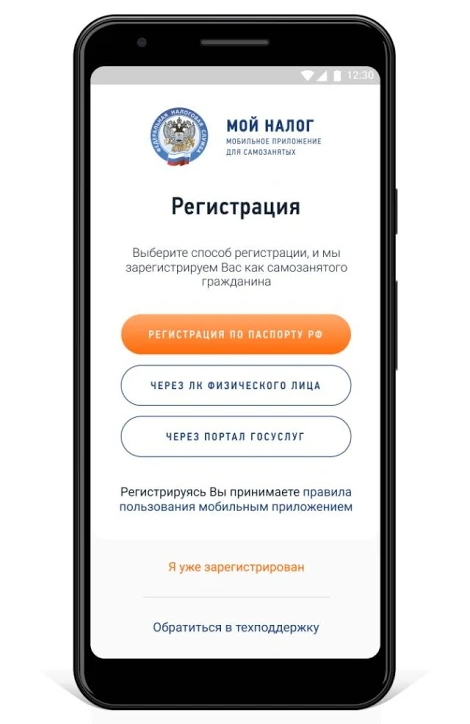
Шаг 4: В зависимости от выбранного варианта ввести и/или проверить и подтвердить паспортные данные и ИНН заявителя.
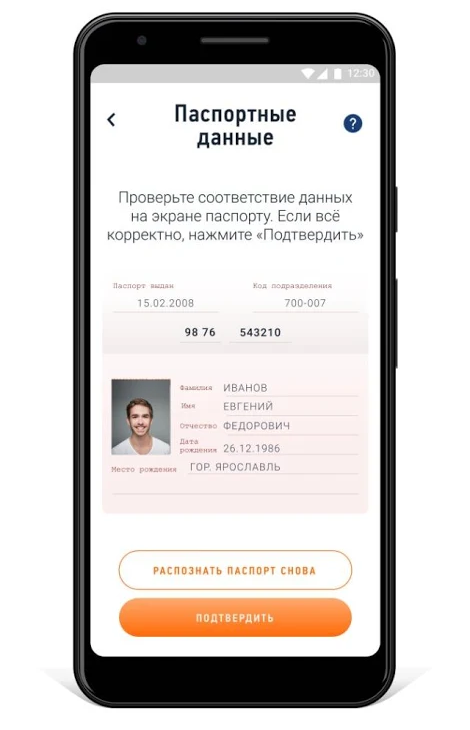
Шаг 5: Установить пароль на вход в приложение. При желании допускается активация дополнительной функции авторизации по отпечатку пальца. С этого момента человек официально является самозанятым.
Как вести бизнес в приложении
В связи с тем, что регистрация самозанятого через личный кабинет или любым другим подходящим образом не предполагает автоматической уплаты налогов и выполнения каких-то действий, для ведения бизнеса придется каждый раз при получении прибыли самостоятельно формировать чек. Без этого программа не сможет определить, что из поступлений на карту является доходом, а что, например, просто возвратом долга или перечислением от родителей. Следует учитывать, что предусмотрена возможность подключения партнеров, поступления от которых автоматически будут формироваться в виде чеков с соответствующим начислением налога.
Как формировать чеки
Официальное приложение для самозанятых «Мой Налог» работает по принципу формирования чеков за выполненную работу. Это является основным действием, которое выполняет налогоплательщик. Для этого нужно выполнить несколько шагов.
Шаг 1: Нажать на кнопку «Новая продажа».

Шаг 2: Выбрать дату операции, название услуги и стоимость. При необходимости в одном чеке указывают несколько услуг.
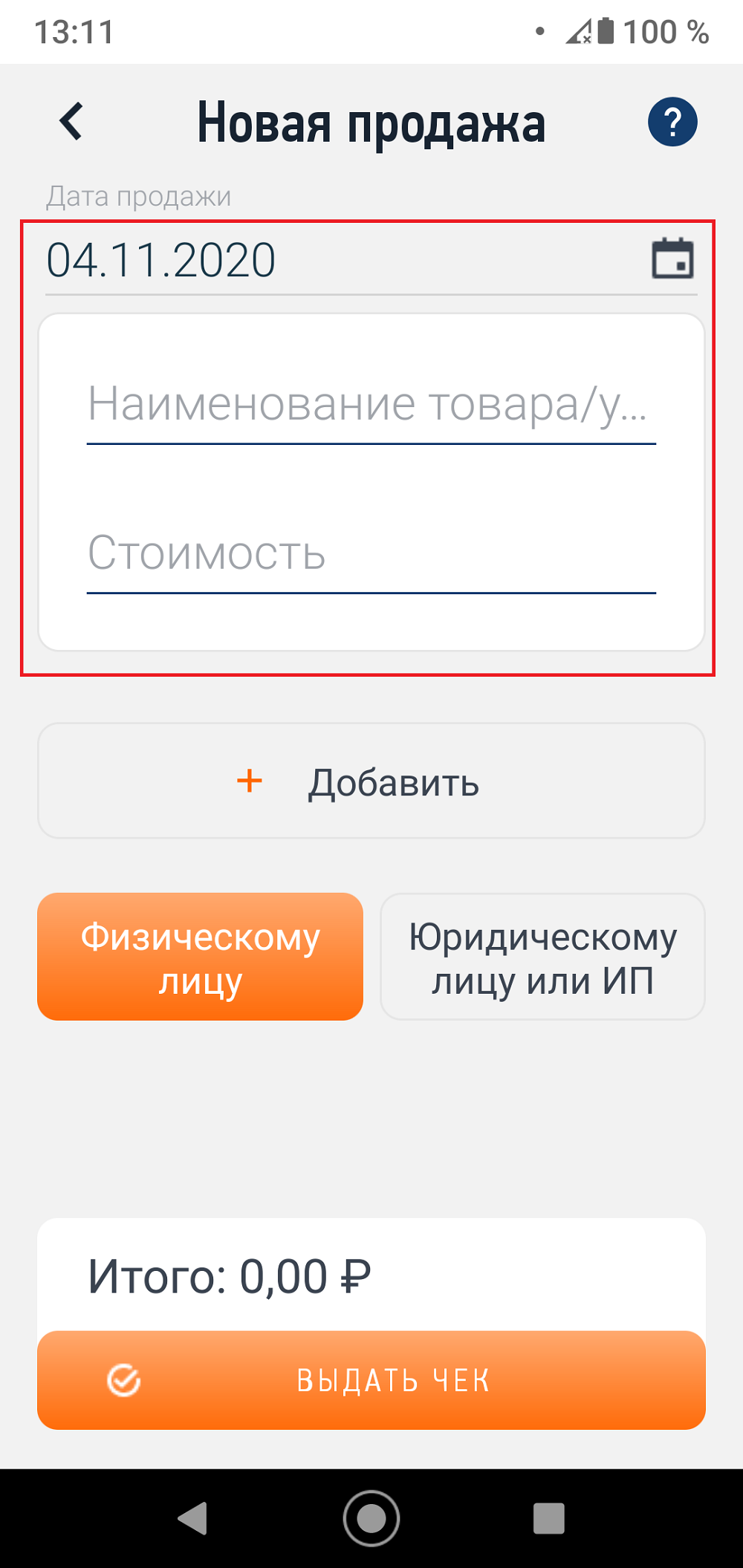
Шаг 3: Выбрать, кому отправляется чек — физическому или юридическому лицу. Если выбран второй вариант, то потребуется ввести название компании и ее ИНН. Доступна возможность выбрать юридическое лицо — иностранную организацию. В этом случае ИНН не указывается.
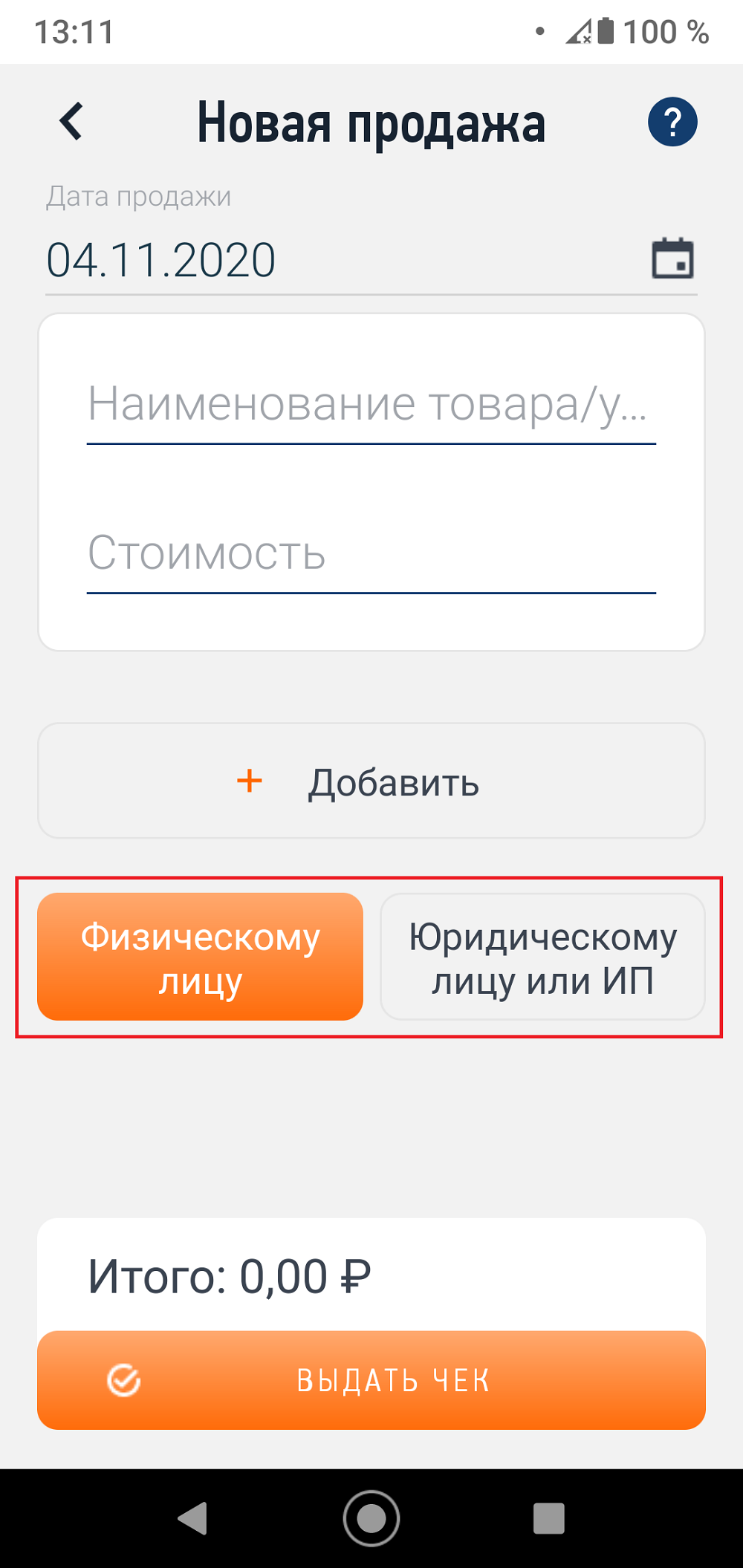
Шаг 4: Нажать на кнопку «Выдать чек» и отправить его клиенту любым удобным способом.
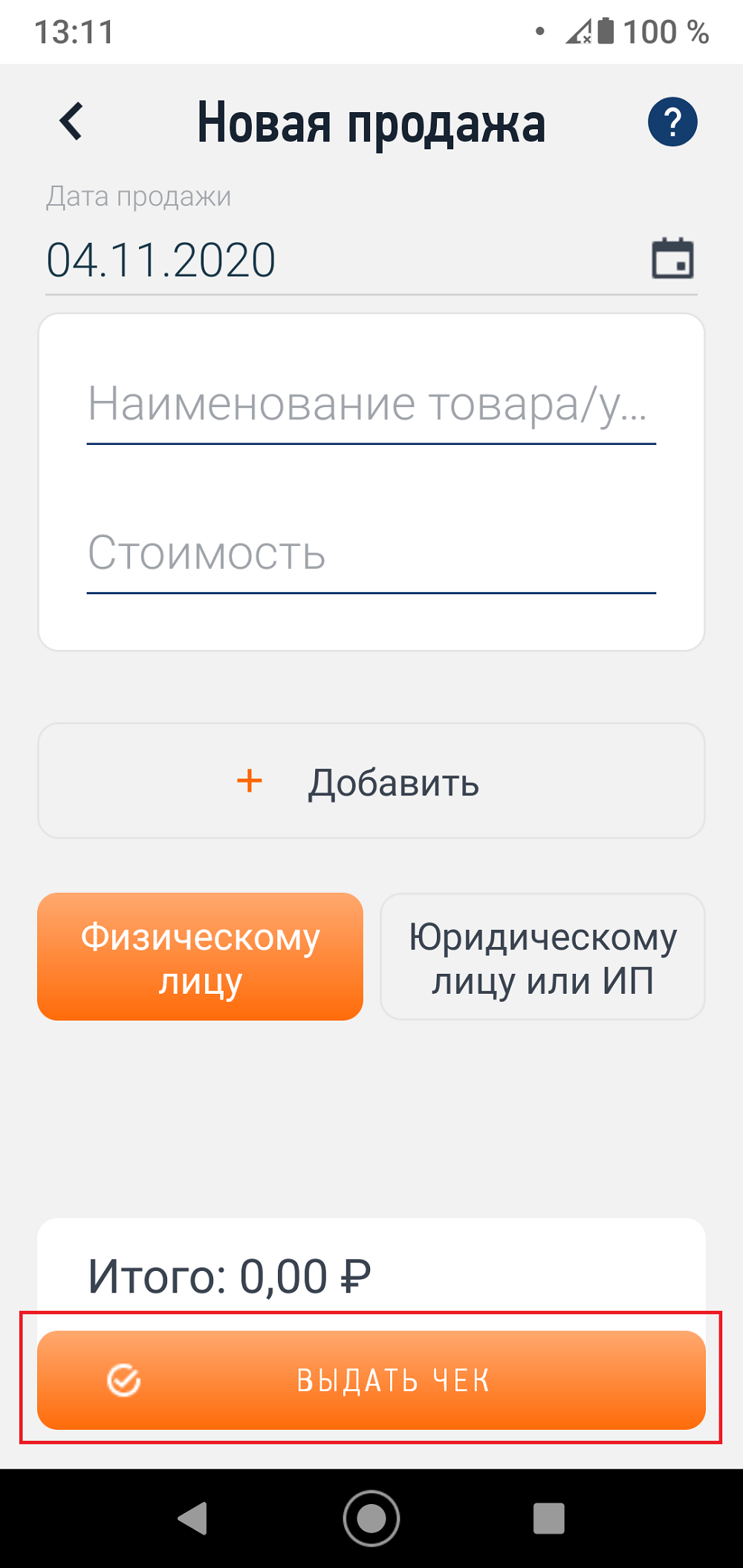
Как учитывать доходы и расходы
При внесении данных в личный кабинет самозанятого в графе доходов необходимо указывать сумму прямого дохода. Например, если человек занимается созданием сайтов и получил за один из них 50 000 рублей, то эту сумму он и указывает. Но есть и другая позиция, которая предполагает, что необходимо указывать сумму чистого дохода. Например, человек занимается продажей бижутерии ручной работы. Сумма чистой прибыли — это доход от продажи за вычетом затрат, понесенных на закупку материалов. Впрочем, чаще всего все потенциальные затраты уже заложены в сумму прибыли, и поэтому почти всегда сумма, полученная от покупателя, соответствует тому, что указывается в чеке.
Как подтверждать свой статус
Действующее налогообложение самозанятых граждан в 2022 году предполагает предоставление справки о получении этого статуса по первому запросу. Для формирования этого документа есть функция в приложении. Чтобы его получить, необходимо выполнить следующие действия.
Действие 1: Зайти в общее меню программы и найти пункт «Справки».

Действие 2: Выбрать вариант «Справка о постановке».
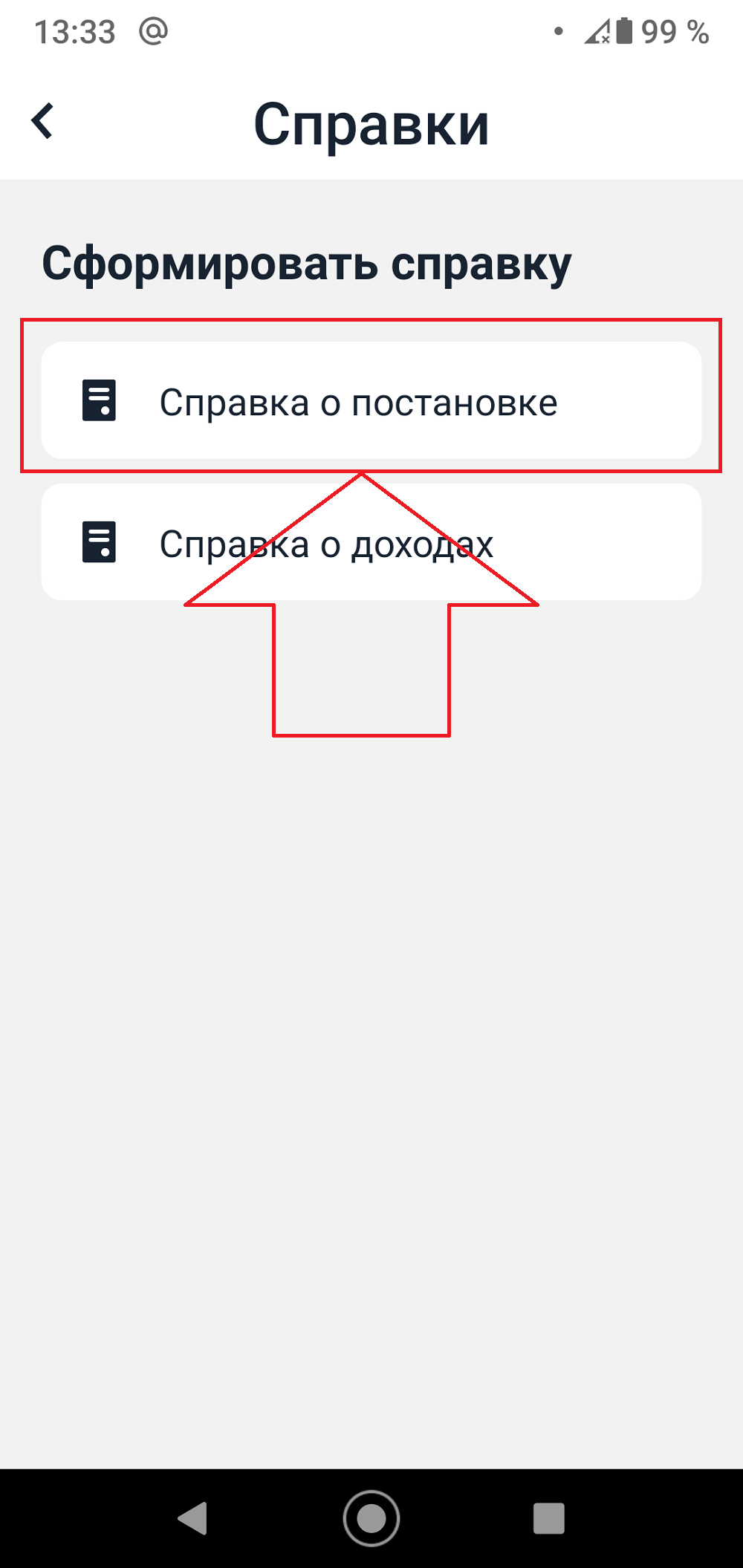
Действие 3: Выбрать год формирования документа и подтвердить операцию. Документ сформируется в виде отдельного файла, который отправляют клиенту или используют любым другим способом.
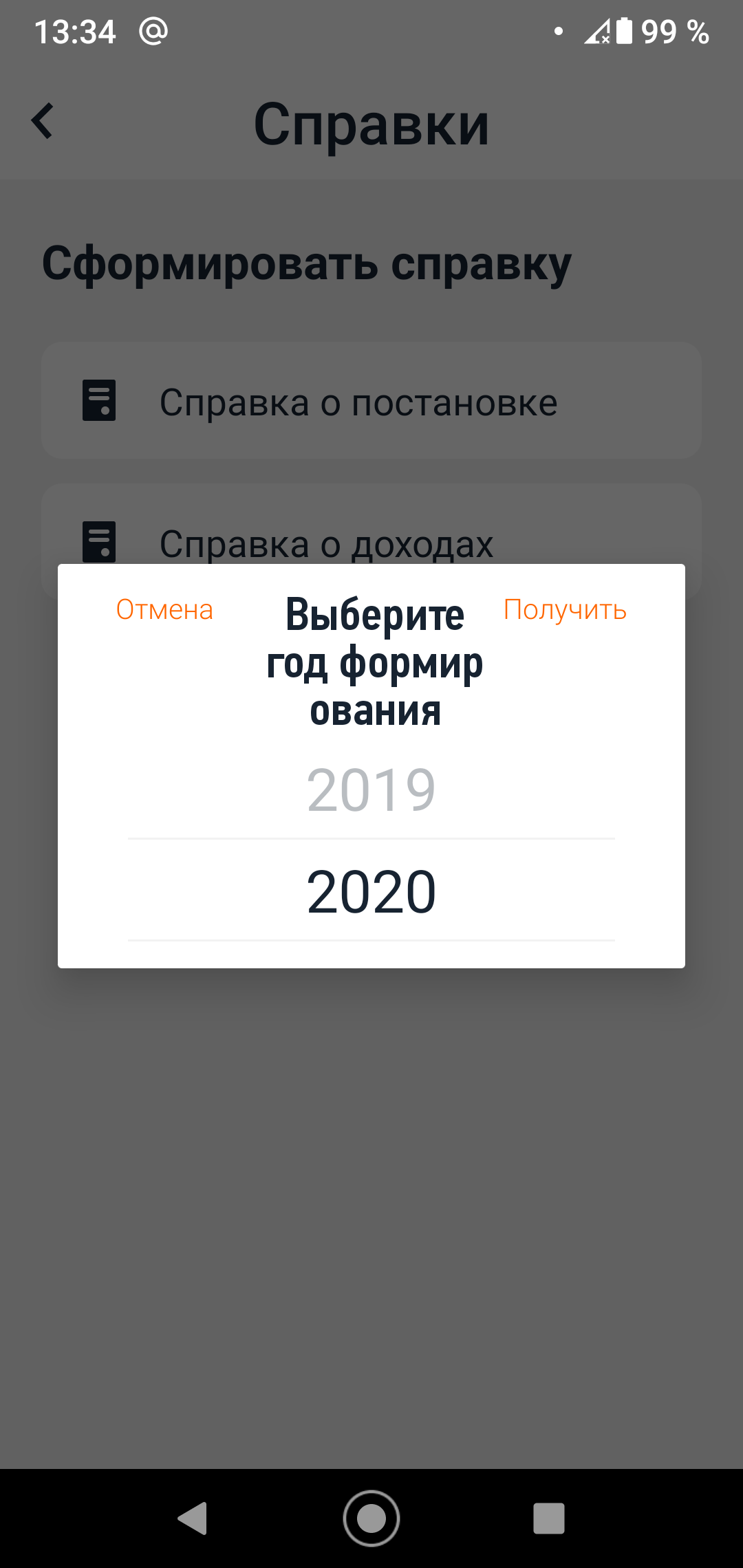
Как платить налог
Разобраться самостоятельно в том, как уплатить налог самозанятым, достаточно просто, но если возникают проблемы, вот простая инструкция:
- Получить уведомление из налоговой о необходимости уплатить ту или иную сумму.
- Перейти в раздел «Налоги» и найти соответствующее начисление.
- Нажать на кнопку «Оплатить».
- Ввести данные счета, с которого осуществляется платеж.
- Подтвердить операцию.
Как прекратить самозанятость
Если с тем, как зарегистрироваться самозанятым в личном кабинете ФНС или любым другим подходящим образом, разобраться несложно, то вот вопрос снятия с учета мало где освещается, и найти нужный пункт в приложении затруднительно. Для этого нужно:
Как оформить самозанятость через приложение «Мой налог»
Показываем, где скачать приложение «Мой налог», в каком порядке и куда нажимать, чтобы стать самозанятым.
Шаг 1. Скачать приложение «Мой налог»
Чтобы оформить самозанятости нужно скачать приложение «Мой налог» в апсторе для айфонов или в гуглплее для остальных марок телефонов. Можно скачать по ссылкам или вбить в поиск в каталоге приложений «Мой налог»:

В каталогах приложений есть похожие вроде «Налоги», «Самозанятость», «Моя самозанятость», но нужно скачать одно с названием «Мой налог» и такой иконкой:

Затем нужно открыть приложение и согласиться на обработку персональных данных.
Шаг 2. Согласиться на обработку персональных данных
Нужно открыть приложение и на первом экране нажать кнопку «Далее».

Затем нужно дать согласие на обработку персональных данных и принять правила приложения. Без согласия на обработку персональных данных оформить самозанятость не получится.

В приложение нужно вводить персональные данные: номер телефона, фамилию, имя, паспортные данные. И в соглашении пользователь дает налоговой право эти данные собирать, хранить и передавать другим государственным органам.

Так выглядит соглашение на обработку персональных данных, полный текст можно прочитать в приложении «Мой налог»
Чтобы перейти к оформлению самозанятости, пользователю нужно проставить галочки и нажать «Согласен».

Затем появится экран, на котором можно будет выбрать способ регистрации.
Шаг 3. Оформить самозанятость через Госуслуги или по паспорту
В приложении «Мой налог» самозанятость можно оформить тремя способами: по паспорту, через Госуслуги или через личный кабинет физического лица на сайте налоговой.

Три способа оформить самозанятость в приложении «Мой налог»: по паспорту, через Госуслуги и через личный кабинет на сайте налоговой
Разберем все три способа.
Регистрация самозанятости по паспорту. Оформить самозанятость по паспорту могут только граждане России — иностранный паспорт не подойдет.
В приложении нужно выбрать «Регистрация по паспорту РФ», затем ввести номер телефона и код из смс, который на него придет.

Затем нужно выбрать регион, в котором будет работать самозанятый, и отсканировать паспорт:

Приложение распознает паспортные данные, но их нужно проверить: все ли цифры верные, нет ли ошибки в фамилии или дате рождения. Если всё верно, можно нажать «Подтвердить», а затем добавить или сделать фотографию, чтобы подтвердить личность:

Процедура несложная, но еще проще оформить самозанятость через Госуслуги или личный кабинет на сайте налоговой: не нужно будет сканировать паспорт и фотографироваться.
Через портал Госуслуг. Сначала нужно создать учетную запись на портале Госуслуг, если ее еще нет. Для этого понадобится номер телефона, СНИЛС и паспорт. Затем запись нужно будет подтвердить: прийти с паспортом и тем же номером телефона в любой МФЦ и сказать, что хотите подтвердить учетную запись на Госуслугах.
Если учетная запись есть и она подтверждена, можно оформлять через нее самозанятость. В приложении на экране регистрации нужно выбрать «Через Госуслуги», затем ввести логин и пароль учетной записи на Госуслугах.

Нужно ввести логин и пароль от Госуслуг, подождать ответ от сервера 5-15 секунд и ввести номер телефона

На телефон придет смс с кодом, его нужно ввести в приложение, затем — выбрать регион, проверить ИНН и нажать кнопку «Подтверждаю»
Через ЛК физического лица — это оформление самозанятости на сайте налоговой. Логин и пароль для этого кабинета можно получить в любой налоговой или через подтвержденную учетную запись на Госуслугах.
Логин и пароль в налоговой могут получить и иностранные граждане, поэтому им подходит регистрация самозанятости через ЛК физического лица.
Процесс регистрации почти не отличается от оформления самозанятости через Госуслуги: нужно войти в личный кабинет налогоплательщика, подождать, ввести номер телефона и код.


Если у пользователя есть подтвержденная учетная запись на Госуслугах или логин и пароль от личного кабинета налогоплательщика, проще оформлять самозанятость через них. Если же нет, подойдет регистрация по паспорту — это будет быстрее, чем идти в МФЦ или налоговую.
Самозанятость можно оформить без приложения
Есть способ оформить самозанятость без приложения — зарегистрироваться через личный кабинет налогоплательщика НПД. Но для регистрации понадобится логин и пароль с сайта налоговой, который можно получить лично в налоговой или через подтвержденную учетную запись на Госуслугах.
Логином будет ИНН. Для регистрации нужно зайти в личный кабинет налогоплательщика НПД, ввести ИНН, пароль и нажать кнопку «Зарегистрироваться». Как и в приложении, нужно будет согласиться на обработку персональных данных, а потом нажать «Далее» и «Подтвердить».
Для физических лиц на этом всё, а ИП после регистрации в качестве самозанятого нужно будет подать в налоговую уведомление об отказе от другого специального налогового режима, например упрощенки. Подробнее об этом мы рассказывали в другой статье.
Как ИП перейти на самозанятость
Сервис Модульбанка для работы с самозанятыми
Автоматическое формирование чеков, защита от штрафов и проверка надежности подрядчиков
Вы заблокированы
Возможно, мы разблокируем вас в первый понедельник следующего месяца. Ну или напишите нам, разберёмся: editors@modulbank.ru


